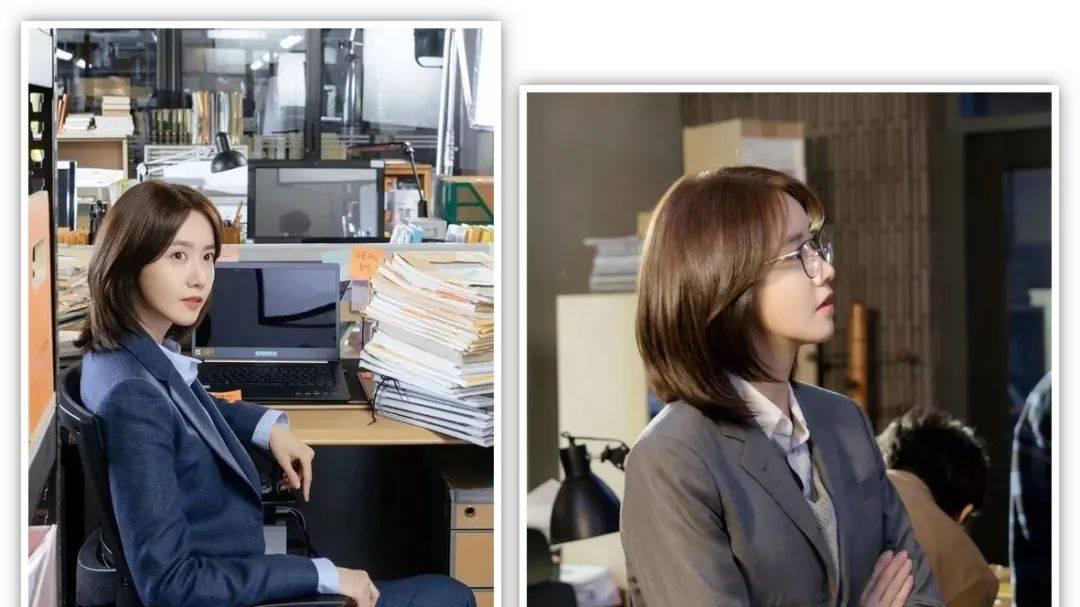ж—…иЎҢгҖҒжҜ•дёҡеӯЈгҖҒе©ҡзӨјзӯүеңәжҷҜпјҢеҫҖеҫҖйғҪдјҡжӢҚж‘„и®ёеӨҡз…§зүҮжқҘз•ҷеҝөпјҢе°Ҷз…§зүҮеҒҡеҮәйҹід№җз”өеӯҗзӣёеҶҢпјҢдёҚд»…ж•Ҳжһңз«Ӣ马й«ҳеӨ§дёҠдәҶпјҢиҖҢдё”д№ҹж–№дҫҝжҹҘзңӢгҖҒдёҺдәІжңӢеҘҪеҸӢеҲҶдә« гҖӮеҫҲеӨҡжңӢеҸӢдёҚзҹҘйҒ“жҖҺд№ҲеҲ¶дҪңпјҢиҝҷйҮҢжҲ‘们其е®һеҸҜд»ҘеҖҹеҠ©PowerPointпјҲPPTпјүиҝҷдёӘиҪҜ件пјҢжҺҘдёӢжқҘе°ұз»ҷеӨ§е®¶д»Ӣз»ҚдёҖдёӢPPTеҰӮдҪ•еҲ¶дҪңз”өеӯҗзӣёеҶҢпјҢPPTе°ҸзҷҪд№ҹиғҪиҪ»жқҫеӯҰдјҡ гҖӮ
第дёҖжӯҘпјҡжҢ‘йҖүзҙ жқҗ
д№ҹе°ұжҳҜеҮҶеӨҮдҪ иҰҒеұ•зӨәзҡ„з…§зүҮпјҢеӨ§е°ҸжңҖеҘҪиЈҒеүӘжҲҗдёҖиҮҙ гҖӮ

ж–Үз« жҸ’еӣҫ
第дәҢжӯҘпјҡжҸ’е…Ҙзҙ жқҗ
ж–°е»әдёҖдёӘPPTпјҢеңЁиҸңеҚ•——“жҸ’е…Ҙ”йҖүйЎ№——зӮ№еҮ»“зӣёеҶҢ”——йҖүжӢ©“ж–°е»әзӣёеҶҢ”

ж–Үз« жҸ’еӣҫ

ж–Үз« жҸ’еӣҫ
еңЁеј№еҮәжқҘзҡ„жЎҶдёӯпјҢзӮ№еҮ»“ж–Ү件/зЈҒзӣҳ”жҢүй’® гҖӮ

ж–Үз« жҸ’еӣҫ
жү“ејҖд№ӢеҗҺйҖүжӢ©еҲҡжүҚжҢ‘йҖүзҡ„з…§зүҮ然еҗҺжҸ’е…Ҙ гҖӮ

ж–Үз« жҸ’еӣҫ
иҝҷйҮҢеҸҜд»ҘйҖүжӢ©еӣҫзүҮзүҲејҸд»ҘеҸҠPPTзҡ„зӣёжЎҶж ·ејҸ гҖӮйҖүжӢ©еҘҪд№ӢеҗҺзӮ№еҮ»“еҲӣе»ә” гҖӮ

ж–Үз« жҸ’еӣҫ
第дёүжӯҘпјҡи®ҫзҪ®еҲҮжҚўж•ҲжһңгҖҒж’ӯж”ҫж–№ејҸ гҖӮ
еңЁиҸңеҚ•——“и§Ҷеӣҫ”йҖүйЎ№пјҢйҖүжӢ©“е№»зҒҜзүҮжҜҚзүҲ”

ж–Үз« жҸ’еӣҫ
йҖүжӢ©з¬¬дёҖеј е№»зҒҜзүҮпјҢзӮ№еҮ»“еҲҮжҚў”йҖүйЎ№пјҢйҖүжӢ©еҲҮжҚўж•Ҳжһң гҖӮ

ж–Үз« жҸ’еӣҫ
еңЁжңҖеҸіиҫ№зҡ„“и®Ўж—¶”йҖүйЎ№жЎҶпјҢи®ҫзҪ®еҘҪжҚўзүҮж—¶й—ҙгҖҒжҚўзүҮж–№ејҸзӯүпјҢжңҖеҗҺзӮ№еҮ»“е…ЁйғЁеә”з”Ё”пјҢиҝҷж ·жүҚиғҪе…ЁйғЁеә”з”ЁеҲ°жҜҸдёҖеј е№»зҒҜзүҮ гҖӮ

ж–Үз« жҸ’еӣҫ
第еӣӣжӯҘпјҡжҸ’е…Ҙйҹійў‘
йҰ–е…ҲзӮ№еҮ»“и§Ҷеӣҫ”йҖүйЎ№пјҢеҲҮжҚўеҲ°“жҷ®йҖҡ”и§Ҷеӣҫ

ж–Үз« жҸ’еӣҫ
жҺҘзқҖзӮ№еҮ»“жҸ’е…Ҙ”йҖүйЎ№—— “йҹійў‘”——йҖүжӢ©“PCдёҠзҡ„йҹійў‘”пјҢжҸ’е…Ҙйҹійў‘пјҢд№ҹе°ұжҳҜдҪ зҡ„иғҢжҷҜйҹід№җе•Ұ гҖӮ

ж–Үз« жҸ’еӣҫ
第дә”жӯҘпјҡеҜјеҮәи§Ҷйў‘

ж–Үз« жҸ’еӣҫ
д»ҘдёҠз®ҖеҚ•дә”жӯҘпјҢдёҖдёӘз”өеӯҗзӣёеҶҢе°ұеҒҡеҘҪдәҶ гҖӮеҪ“然пјҢеҰӮжһңдҪ жғіеҒҡеҫ—жӣҙжјӮдә®гҖҒеҠЁжҖҒж•Ҳжһңжӣҙдё°еҜҢзҡ„з”өеӯҗзӣёеҶҢпјҢйӮЈд№ҲеҸҜд»ҘиҜ•иҜ•дёҮеҪ©еҪұеғҸеӨ§еёҲ гҖӮ
иҝҷдёӘжҳҜз”өи„‘з«Ҝзҡ„з…§зүҮи§Ҷйў‘еҲ¶дҪңиҪҜ件пјҢж“ҚдҪңз®ҖеҚ•жҳ“дёҠжүӢпјҢжҜ”иҫғйҖӮеҗҲж–°жүӢ гҖӮдёҖиҲ¬еҲ¶дҪңжӯҘйӘӨжҳҜпјҡжҢ‘йҖүжЁЎжқҝ--еҜје…Ҙз…§зүҮ--зј–иҫ‘дёҺеҲ¶дҪңж–Үеӯ—гҖҒйҹід№җ--иҫ“еҮәи§Ҷйў‘пјҢиҝҷж ·зҡ„з”өеӯҗзӣёеҶҢж•Ҳжһңд№ҹжҜ”иҫғй«ҳеӨ§дёҠ гҖӮ

ж–Үз« жҸ’еӣҫ
гҖҗеҰӮдҪ•з”ЁPPTеҲ¶дҪңз”өеӯҗзӣёеҶҢгҖ‘
жҺЁиҚҗйҳ…иҜ»
- йңҚеұұй»„иҠҪзҡ„д»·ж ј,йңҚеұұй»„иҠҪд»·ж јеӨҡе°‘
- 家йҮҢWiFiж…ўпјҹеҮ жӢӣеё®дҪ и§ЈеҶі
- е»әж–ҮеёқеҰӮжһңдёҚеүҠи—© е»әж–ҮеёқеүҠи—©еӨұиҙҘзҡ„еҺҹеӣ
- еҫ®жңҚеҠЎжһ¶жһ„ејҖеҸ‘е®һжҲҳпјҡеҰӮдҪ•йӣҶжҲҗ Eureka Clientпјҹ
- JavaеҰӮдҪ•е°ҶInputStreamиҪ¬жҚўдёәеӯ—з¬ҰдёІпјҹ
- WPSеҰӮдҪ•еҗҜз”Ёе®ҸеҠҹиғҪпјҢVBA组件е®үиЈ…
- жңҖеҘҪзҡ„иҪ®иғҺжҳҜд»Җд№Ҳпјҹ
- е»әи®ҫ银иЎҢдҝЎз”ЁеҚЎеҲ©жҒҜжҖҺд№Ҳз®—пјҹ
- жұӮиҒҢ|жҷ®йҖҡеӯҰеҺҶзҡ„дҪ пјҢиҰҒеҰӮдҪ•иө°еҘҪиҒҢеңәзҡ„и·Ҝпјҹ
- йҳҙйҳіеёҲеұұе…”еҫЎйӯӮеҰӮдҪ•жҗӯй…Қ